Jedna nesporná výhoda používání phpMyAdmin jako frontend pro správu a správu databází je snadné nakonfigurovat a implementovat akce s privilegiem uživatele. Jednou z takových akcí je resetování hesla správce z jeho grafického uživatelského rozhraní. Změna uživatelských hesel zahrnuje několik jednoduchých kroků. Všechny je společně projdeme.
[ Také by se vám mohlo líbit:Jak nainstalovat a používat phpMyAdmin v Linuxu ]
Předpoklady
Měli byste mít vyhrazeného uživatele databáze pro vaši MySQL/MariaDB server. Tento uživatel by měl mít dostatečné oprávnění, aby měl přístup ke všem vašim databázím a databázovým tabulkám.
Není vhodné používat uživatele root k získání přístupu k vašemu phpMyAdmin přístrojová deska. Pokud jste obeznámeni s MySQL/MariaDB příkazového řádku, můžete jeho terminálové prostředí použít k vytvoření alternativně vyhrazeného databázového uživatele s posloupností příkazů podobnou následujícímu.
$ mysql -u root -p MariaDB ([none])> CREATE USER 'linuxshelltips_star'@'localhost' IDENTIFIED BY 'Pa55word'; MariaDB ([none])> GRANT ALL PRIVILEGES ON *.* TO 'linuxshelltips_star'@'localhost' WITH GRANT OPTION;
Změna hesla správce WordPress pomocí phpMyAdmin
Prvním krokem je sledování phpMyAdmin stránky z vašeho webového prohlížeče. Přístup k phpMyAdmin z prostředí webového prohlížeče vyžaduje, aby uživatel dodržoval následující pravidlo syntaxe adresy URL.
http:// domain_name_or_IP_address/phpmyadmin
V mém případě pracuji z localhost, a proto přistupuji k phpMyAdmin následujícím způsobem.
http://localhost/phpmyadmin
Odtud byste měli být schopni se pohodlně přihlásit do řídicího panelu phpMyAdmin.
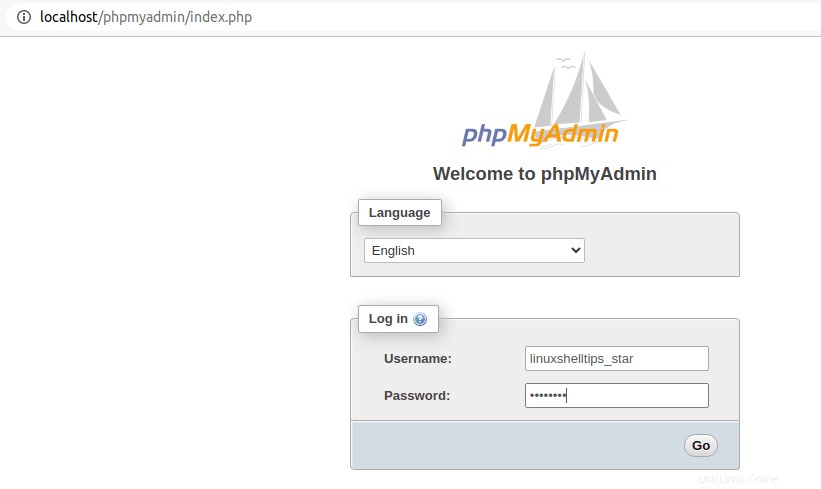
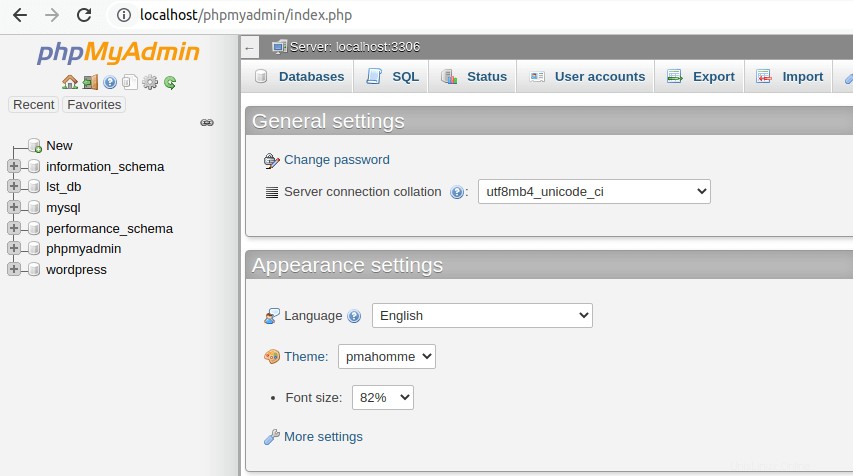
Na levé straně phpMyAdmin prostředí, měli byste vidět seznam všech databází MySQL/MariaDB, se kterými lze manipulovat pomocí vašich privilegovaných pravomocí správy databází.
Sledujte databázi přidruženou k vašemu webu WordPress a kliknutím na ni rozbalte.
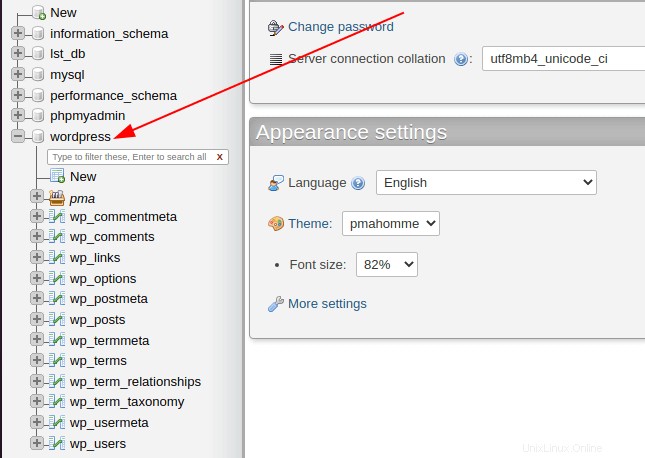
Výše uvedená klikací akce by měla odhalit všechny databázové tabulky spojené s hlavní databází WordPress. Pro WordPress je běžným pravidlem označovat nebo pojmenovávat své databázové tabulky předponou “wp_” .
Ve výše uvedeném seznamu tabulek databáze WordPress najděte tabulku s konvencí pojmenování „wp_users“ a klikněte na něj. Je to tabulka databáze WordPress, která obsahuje všechny přihlašovací údaje uživatele webu.
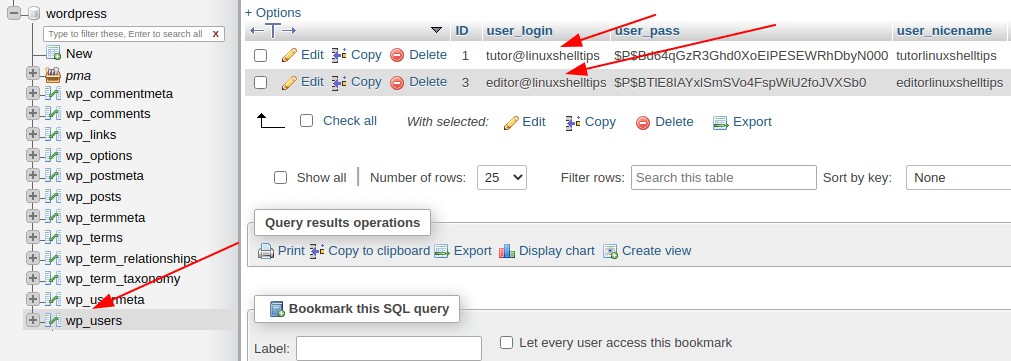
Výše uvedená akce by měla obsahovat seznam různých uživatelů databáze spojených s wp_users WordPress databázová tabulka. Poznamenejte si ID těchto uživatelů . Na snímku obrazovky výše jsou dvě položky ID uživatelů 1 a 3.
Podívejte se zpět na panel řídicího panelu phpMyAdmin vlevo. Sledujte tabulku databáze WordPress pomocí konvence pojmenování wp_usermeta a klikněte na něj. Mělo by to odhalit některé zajímavé informace.
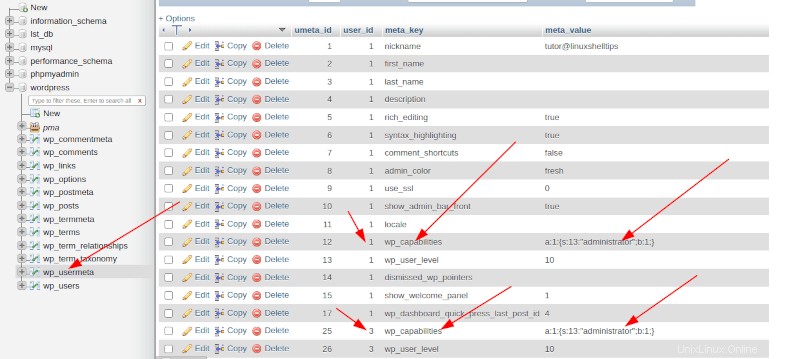
wp_users ID by se mělo shodovat s wp_usermeta id_uživatele . Také wp_usermeta id_uživatele hodnoty by měly být na stejném řádku jako wp_capabilities a a:1:{s:13:"administrator";b:1;} hodnoty.
Tato referenční shoda potvrzuje, že uživatelé wp_users, jejichž heslo chceme změnit, jsou skutečně administrátory. Pokud tyto wp_users ID na wp_usermeta id_uživatele odkaz na hodnoty řádků neexistoval, měnili bychom pouze heslo běžného uživatele WordPress a nikoli heslo administrátora.
Nyní se můžeme vrátit k wp_users WordPress tabulky a splňte cíl tohoto článku.
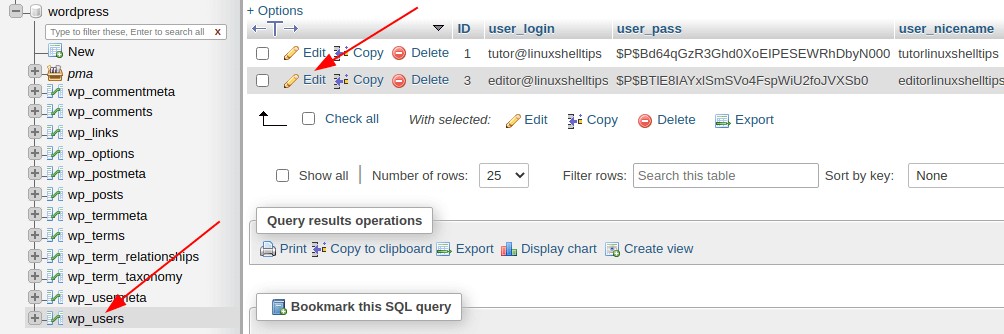
Klikněte na Upravit na uživatele Admin, jehož heslo musíte změnit. Pod ID sloupec tabulky, vyhledejte user_pass a nastavte varchar(255) hodnotu na MD5, a poté zadejte svou novou hodnotu hesla správce. Nakonec klikněte na [Go] .
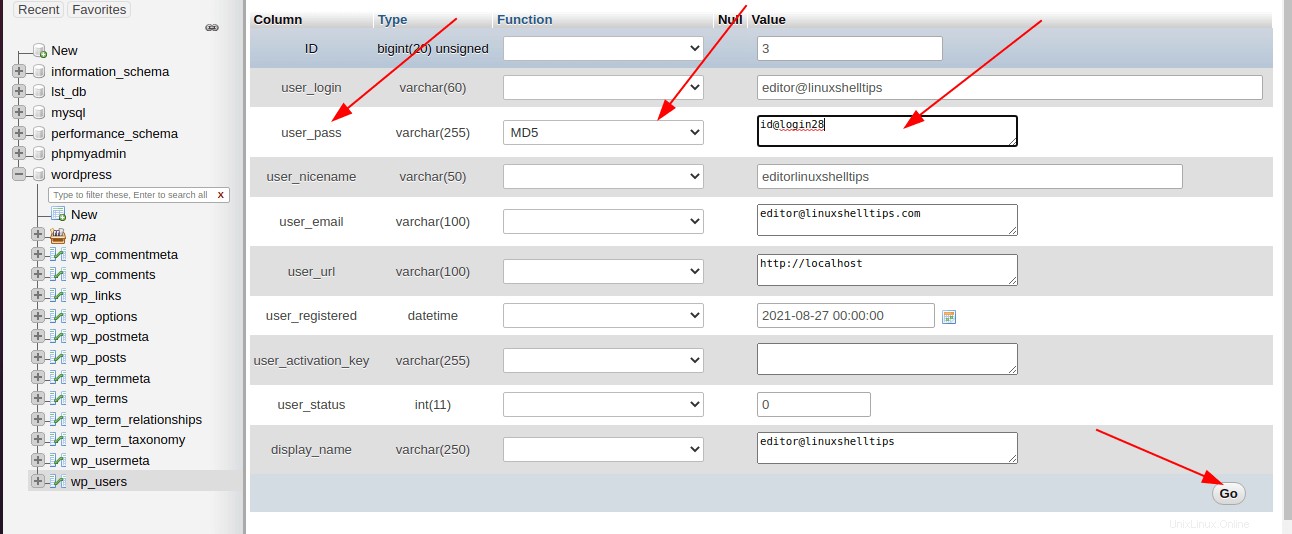
Níže uvedený snímek obrazovky potvrzuje, že provedení dotazu bylo úspěšné.
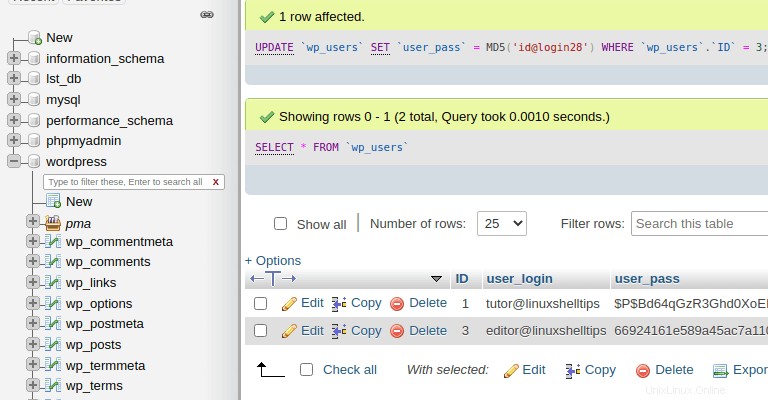
Nyní byste měli být schopni se přihlásit zpět na svůj web WordPress pomocí nového hesla.
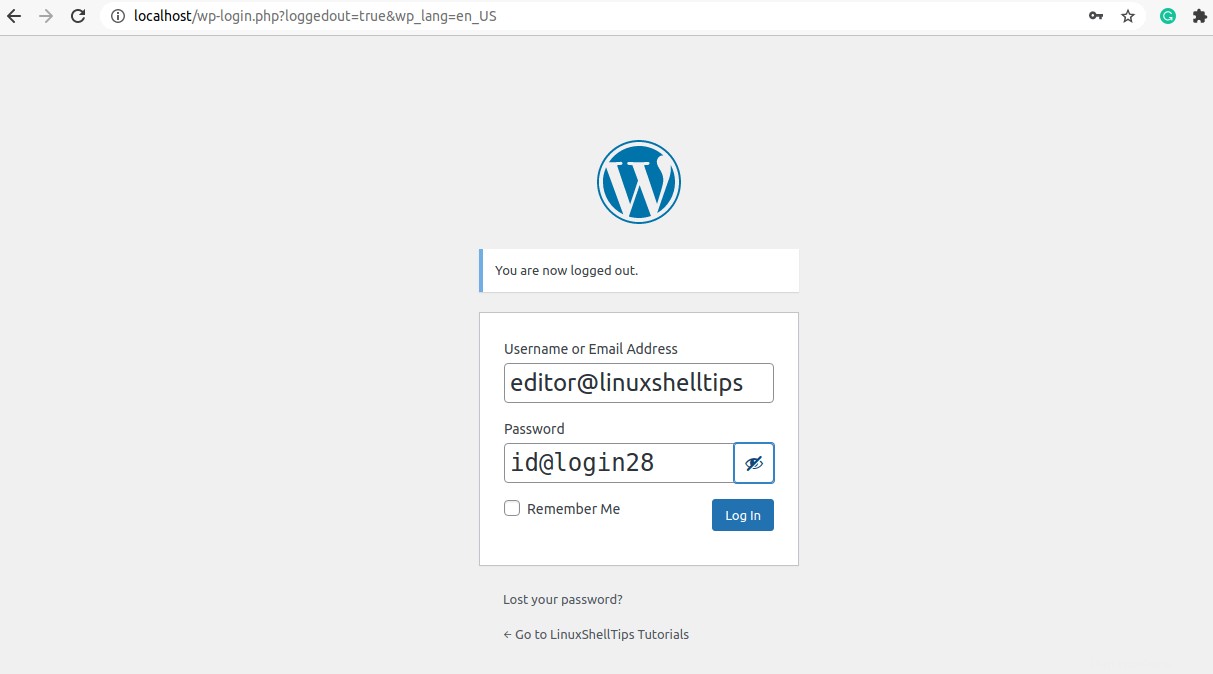
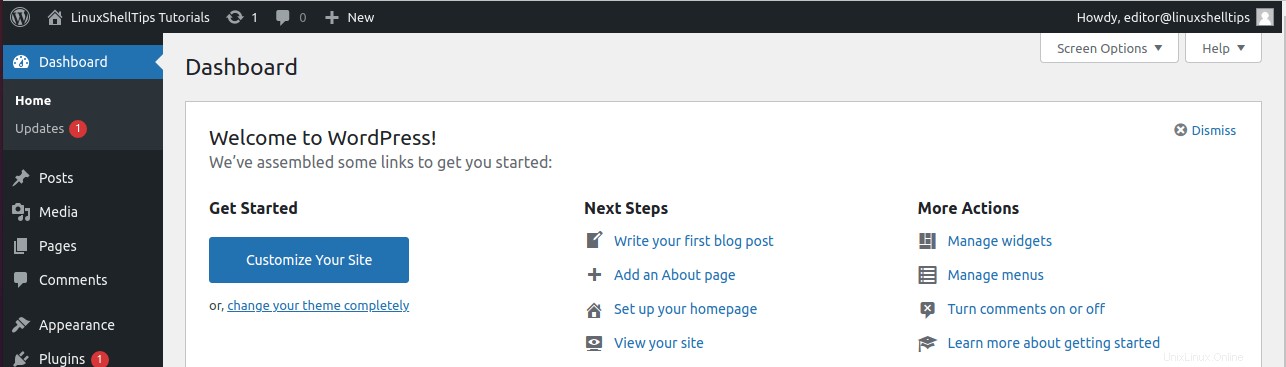
Dobrá věc na používání phpMyAdmin ovládací panel pro změnu přihlašovacích údajů spojených s administrátorem je rychlý a flexibilní. Nemusíte se obávat překlepů na rozdíl od provádění dotazů na MySQL pro změnu hesla WordPress.